Organisieren von Seiten in einer PDF-Datei
 PDF Extra verfügt über ein flexibles Modul "Seiten organisieren", mit dem Sie Ihre Dateien mit intuitiven Drag-and-Drop-Steuerungen übersichtlich gestalten können. Platzieren Sie einfach jede Seite an der gewünschten Stelle, und MobiPDF nummeriert jede Seite automatisch in chronologischer Reihenfolge neu.
PDF Extra verfügt über ein flexibles Modul "Seiten organisieren", mit dem Sie Ihre Dateien mit intuitiven Drag-and-Drop-Steuerungen übersichtlich gestalten können. Platzieren Sie einfach jede Seite an der gewünschten Stelle, und MobiPDF nummeriert jede Seite automatisch in chronologischer Reihenfolge neu.
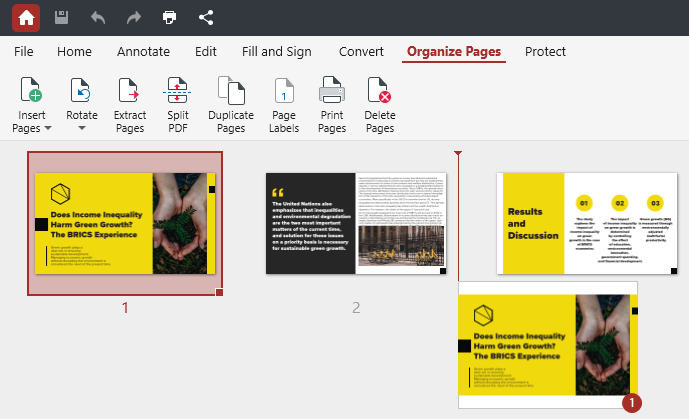
Sehen wir uns nun die einzelnen Optionen des Moduls "Seiten organisieren" an.
 Seiten einfügen: Fügen Sie neue leere Seiten ein, importieren Sie Seiten aus anderen PDF-Dateien, oder importieren Sie ein gescanntes Bild oder ein Bild aus der Zwischenablage.
Seiten einfügen: Fügen Sie neue leere Seiten ein, importieren Sie Seiten aus anderen PDF-Dateien, oder importieren Sie ein gescanntes Bild oder ein Bild aus der Zwischenablage.
 Drehen: Drehen Sie einzelne Seiten im oder gegen den Uhrzeigersinn. Sie können auch einen benutzerdefinierten Seitenbereich oder alle Seiten auf einmal drehen.
Drehen: Drehen Sie einzelne Seiten im oder gegen den Uhrzeigersinn. Sie können auch einen benutzerdefinierten Seitenbereich oder alle Seiten auf einmal drehen.
 Seiten extrahieren: Kopieren Sie ausgewählte Seiten in eine neue PDF-Datei, mit der Option, die Originalseiten beim Extrahieren zu löschen.
Seiten extrahieren: Kopieren Sie ausgewählte Seiten in eine neue PDF-Datei, mit der Option, die Originalseiten beim Extrahieren zu löschen.
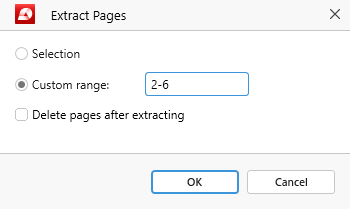
 PDF teilen: Teilen Sie eine einzelne Datei in zwei oder mehr PDFs, die die gleichmäßig verteilten Seiten des Originaldokuments enthalten.
PDF teilen: Teilen Sie eine einzelne Datei in zwei oder mehr PDFs, die die gleichmäßig verteilten Seiten des Originaldokuments enthalten.
 Seiten duplizieren: Kopieren Sie die aktuell ausgewählten Seiten mit einem einzigen Klick.
Seiten duplizieren: Kopieren Sie die aktuell ausgewählten Seiten mit einem einzigen Klick.
 Seitenbeschriftungen: Ändern Sie das Nummerierungsformat (Ziffern, Buchstaben, römische Ziffern), wenden Sie Suffixe an und wählen Sie, ob diese Änderungen ab einer bestimmten Seite ("Startseite") beginnen, für einen benutzerdefinierten Seitenbereich gelten oder das gesamte Dokument betreffen sollen.
Seitenbeschriftungen: Ändern Sie das Nummerierungsformat (Ziffern, Buchstaben, römische Ziffern), wenden Sie Suffixe an und wählen Sie, ob diese Änderungen ab einer bestimmten Seite ("Startseite") beginnen, für einen benutzerdefinierten Seitenbereich gelten oder das gesamte Dokument betreffen sollen.
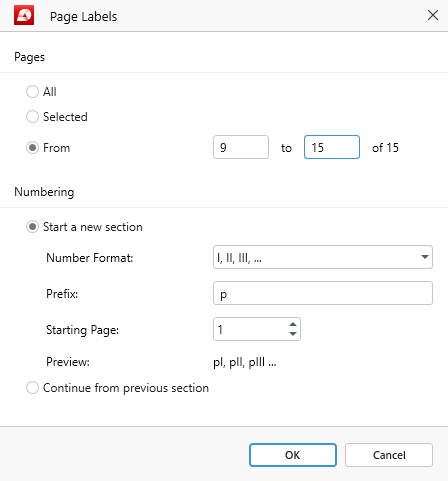
 Seiten drucken: Wählen Sie die Anzahl der zu druckenden Seiten, die Ausrichtung der gedruckten PDF-Datei und ob das Dokument einseitig oder beidseitig gedruckt werden soll. Sie können auch übergroße Seiten verkleinern und die Datei als Bild drucken.
Seiten drucken: Wählen Sie die Anzahl der zu druckenden Seiten, die Ausrichtung der gedruckten PDF-Datei und ob das Dokument einseitig oder beidseitig gedruckt werden soll. Sie können auch übergroße Seiten verkleinern und die Datei als Bild drucken.
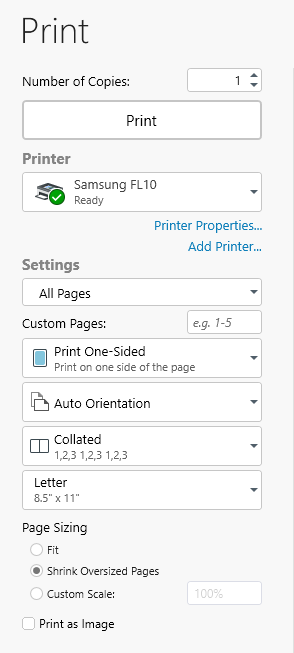
 Seiten löschen: Löschen Sie Ihre aktuelle Seitenauswahl oder einen benutzerdefinierten Seitenbereich.
Seiten löschen: Löschen Sie Ihre aktuelle Seitenauswahl oder einen benutzerdefinierten Seitenbereich.
Möchten Sie mehr erfahren? Sehen Sie sich unseren speziellen Abschnitt über PDF-Organizer an.